MWeb Pro
Markdown写作和笔记管理软件
MWeb Pro是一款专为Mac用户设计的Markdown写作和笔记管理软件。以下是其详细介绍及功能:
编辑器功能
- 语法支持:基于CommonMark语法标准和GitHub Flavored Markdown (GFM)扩展语法,支持TOC、表格、代码块、数学公式、任务列表、脚注等语法。
- 实时预览:具备实时预览功能,支持全屏模式和左右分屏模式,方便编写和阅读,能精准地边编辑边预览。
- 显示功能:编辑器中可以直接显示jpg、png、gif、webP、HEIC等格式图片,还可预览数学公式、mermaid和Echarts的画图。
- 主题与字体:可选择11种亮主题和21种暗主题,也支持自定义主题;可以设置自己喜欢的一种或多种字体来写作。
- 输入辅助:有方便输入Markdown语法的菜单,iOS中还会提供专门的Markdown语法键盘;有方便的Markdown表格语法生成和格式化工具。
- 大纲与字数:可以查看Markdown文档的大纲和字数,macOS版本还支持固定在编辑器的左边或右边。
文件夹模式功能
- 文件操作:可创建Markdown、Textbundle文档并打开编辑。
- 文件夹引入:能引入有Markdown文档的文件夹,提供文档管理、全文搜索、复制粘贴插入图片、引用图片统一存储等功能。
- 平台优化:macOS中为经典双栏设计,支持多窗口、多标签等;iPadOS中支持多窗口,工具栏等特性。
- 特殊支持:支持管理Jekyll或hexo等静态博客的Markdown文档。
文档库功能
- 自由记录:无需考虑文件名、标题和存储位置,新增笔记可直接在编辑器自由输入和记录。
- 分类管理:用分类树和标签管理笔记,单个笔记可归类为多个分类。
- 整理便捷:移动、重命名分类时,笔记间关联及图片和附件引用位置不受影响。
- 跨设备同步:使用iCloud CloudKit技术实现完整的跨设备同步。
- 本地优先:文档库遵从“本地优先”原则,统一存储到一个文件夹内,便于管理和备份。
- 导出与生成:可把整个分类的笔记导出为PDF或者Epub电子书,macOS版的MWeb Pro还支持把分类生成静态博客。
发布、上传与导出功能
- 发布平台:可把文档或笔记发布到Wordpress、Metaweblog API、Evernote、Blogger、Tumblr、语雀、少数派Matrix、Ghost和Medium等平台。
- 图片上传:支持将文档或笔记内的图片上传到imgur、七牛云、SM.MS、腾讯云COS、又拍云、阿里云OSS、自定义API等图床。
- 格式导出:支持将文档或笔记导出为PDF、Epub、图片、HTML、RTF、docx等格式。
其他功能
- 搜索筛选:内置强大的搜索和筛选功能,可通过标签、文件夹和智能文件夹对文档分类组织,快速找到所需文档和笔记。
- 快捷键操作:支持多达80多个键盘快捷键,覆盖编辑、预览、导入、导出、格式等多种功能。
- 拼写检查:内置拼写检查功能,帮助用户减少拼写错误。
- 版本管理:提供版本控制功能,自动保存编辑历史,防止意外删除或修改。
版本历史
常见问题
运行终端.app,执行sudo xattr -rc /Applications/xxx.app,路径改成安装包的路径;完成后再次打开应用程序,你会看到一个信息确认框,大意是提示运行该程序有风险,点击「打开」即可。
按住 Control 键,鼠标单击该软件,在弹出的菜单中选择 打开;或 鼠标右键 点击该软件,选择「显示包内容」,然后进入 Contents → MacOS → 按住 Control + 鼠标左键单击此目录中与该软件同名的 Unix 可执行程序; 以上操作过后,该软件会加入 macOS 内置的安全设置白名单中,下次就可以正常从启动台运行。
打开:偏好设置 → 隐私与安全性 → 安全性;选择任何来源
没有任何来源选项?
运行终端.app,执行下面代码:
- 如果是 macOS 10.12 ~ 10.15.7:
sudo spctl --master-disable - 如果是 macOS 11.0 及以上版本系统:
sudo spctl --global-disable
- 首先选择与自己macOS系统对应的版本,比如电脑芯片、版本等。
- 多个破解版本存在建议使用TNT版,安装简单方便,其他的都有点复杂,对于小白用户来说有点困难。
- 100M以内的文件在蓝筹云里,下载速度还可以。大于100M的分别在百度网盘和阿里云盘;百度网盘限速严重,因此建议使用阿里网盘。
本站前期的部分安装包需要密码,请尝试输入hellomac.cc。后面逐渐取消密码设置。
如何关闭 SIP?关闭后有什么影响??
SIP 指的是 System Integrity Protection,即系统完整性保护。这是一个用于保护 macOS 系统文件不被篡改的安全机制,自 macOS 10.11 开始引入。当 SIP 被关闭后,macOS 会面临一定的安全风险,如果你的数据非常重要则请谨慎关闭,风险自担。
如何关闭 SIP?
首先进入回复模式:
- 英特尔机型:重启,当屏幕彻底变黑后,赶快按住 Command + R 键,直到屏幕上出现苹果标志。如果之前没有进入过这个模式,macOS 可能需要下载一些数据,当下载完成后,macOS 将自动进入恢复模式,即 Recovery。
- M1/M2(Apple Silicon):Mac 处于关机状态时,按住电源按钮大约 10 秒直到屏幕亮起,然后转到“选项”(Options),可能需要输入系统密码。
在终端.app中运行:csrutil disable
重启!
hellomac.cc。下载后请删除文件后缀.docx!

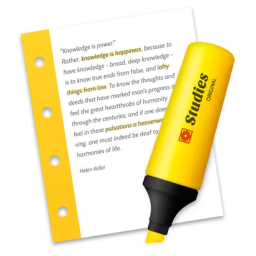
Studies
学习与知识管理

Flashcard Hero
智能学习卡片工具

News Explorer
RSS和社交媒体新闻聚合器

Fluent
强大的AI写作助手

Bike
高效写作与大纲工具

Markdown+
Markdown文档编辑工具




评论与咨询